本地电脑怎么向远程windows服务器传输文件
今天小编给大家分享一下本地电脑怎么向远程windows服务器传输文件的相关知识点,内容详细,逻辑清晰,相信大部分人都还太了解这方面的知识,所以分享这篇文章给大家参考一下,希望大家阅读完这篇文章后有所收获,下面我们一起来了解一下吧。
1、直接复制粘贴
通过远程连接到这个服务器,然后本机到服务器能直接粘贴复制文件上去
2、Windows远程连接
有的不能复制粘贴的,可以用第二种方法。
windows+R,输入mstsc
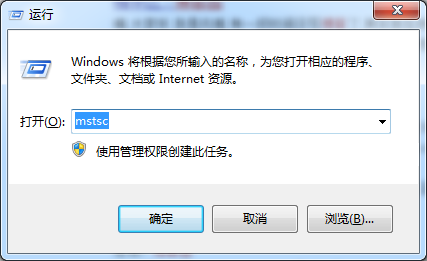
点击“选项”按钮,打开远程连接选项卡
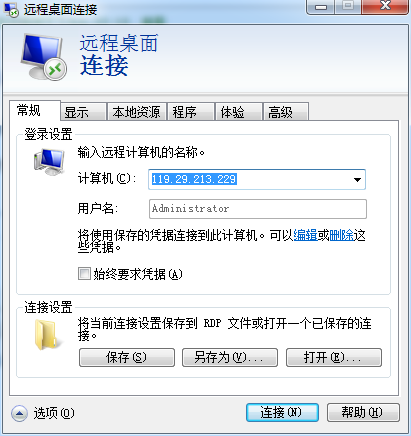
选择本地资源,点击详细信息
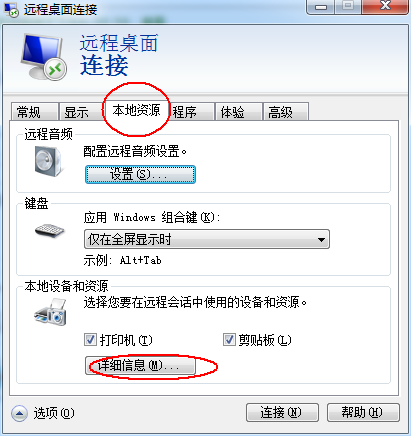
打开驱动器,选择你要共享的盘符
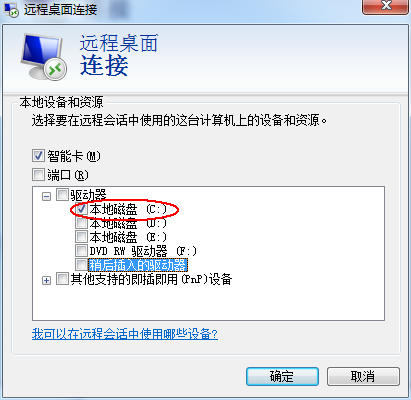
文件管理器
然后点击确定,连接到远程服务器,打开文件管理器,你会看到共享的 盘符,然后直接 copy 其中文件就可以了
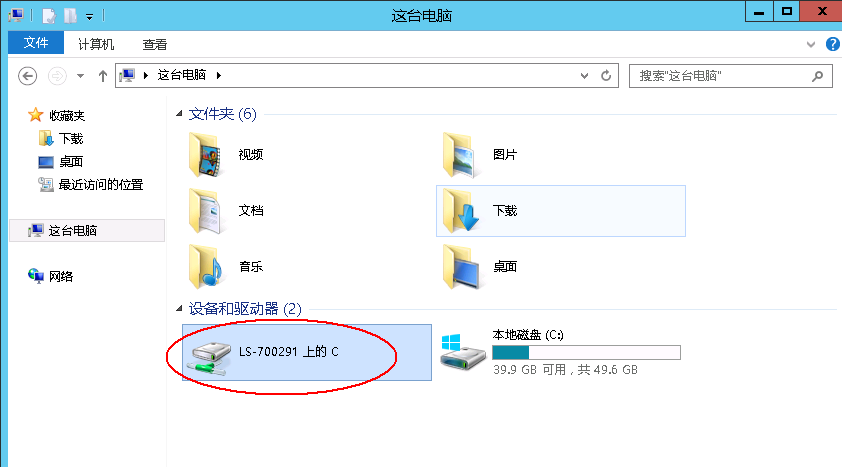
3、FileZilla 的使用
我们需要在远程服务器中安装FileZilla_Server,在本机安装FileZilla 客户端
FileZilla 服务器下载地址:https://pan.baidu.com/s/1o7Aen2a
FileZilla 客户端下载地址:https://pan.baidu.com/s/1kURfvef
服务器和客户端安装过程基本都是下一步,下一步就可以了
服务器安装完成之后需要配置:
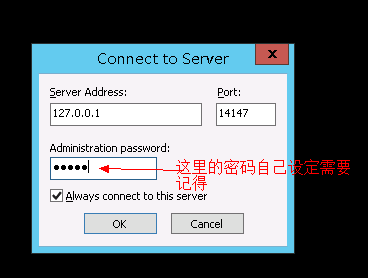
点击OK之后,出现如下信息说明登录成功
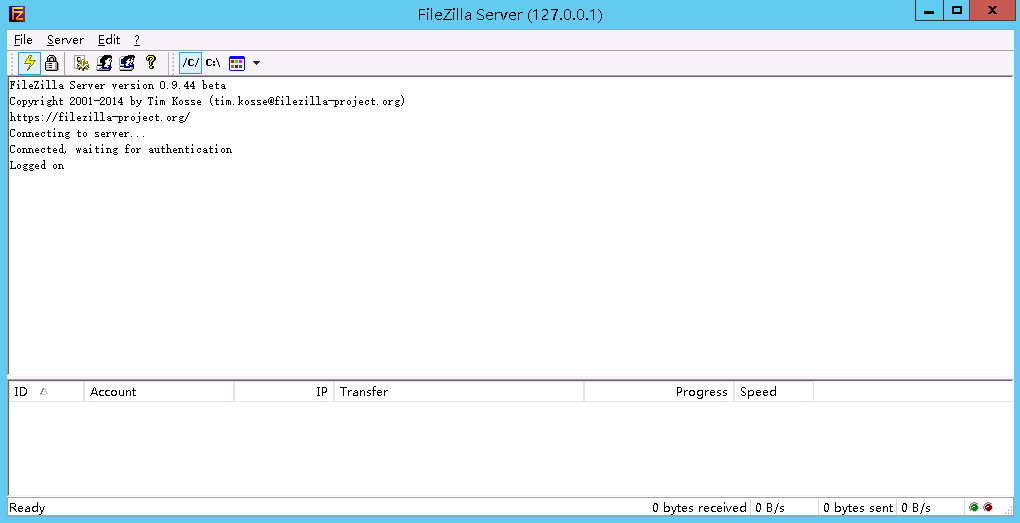
注意:如果你点击OK之后出现如下信息,是版本的问题,FileZillaServer版本在0.9.44以上的都可能出现这种情况 ,不包括0.9.44
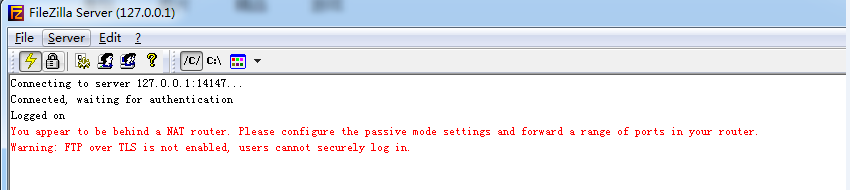
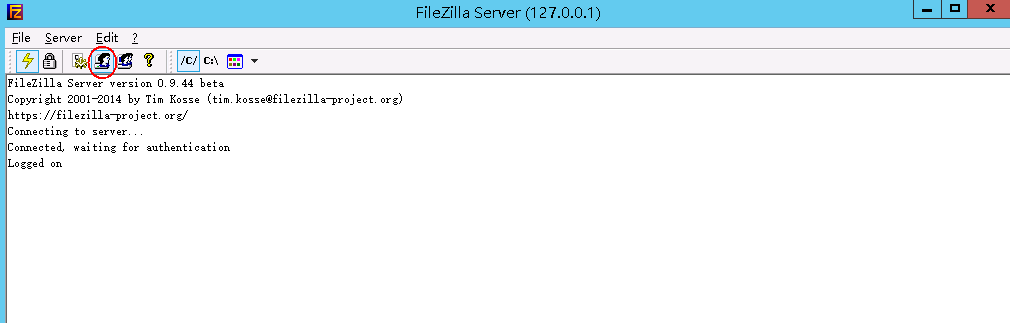
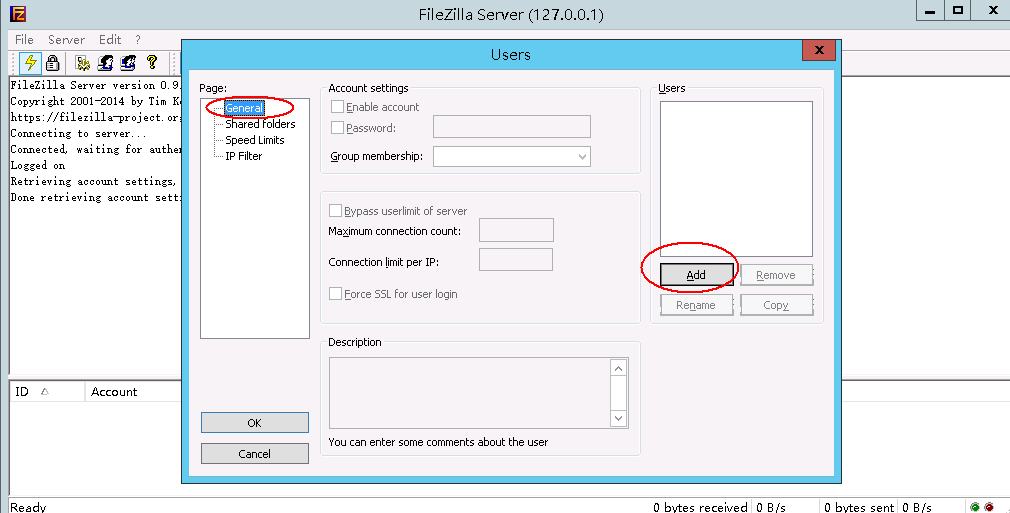
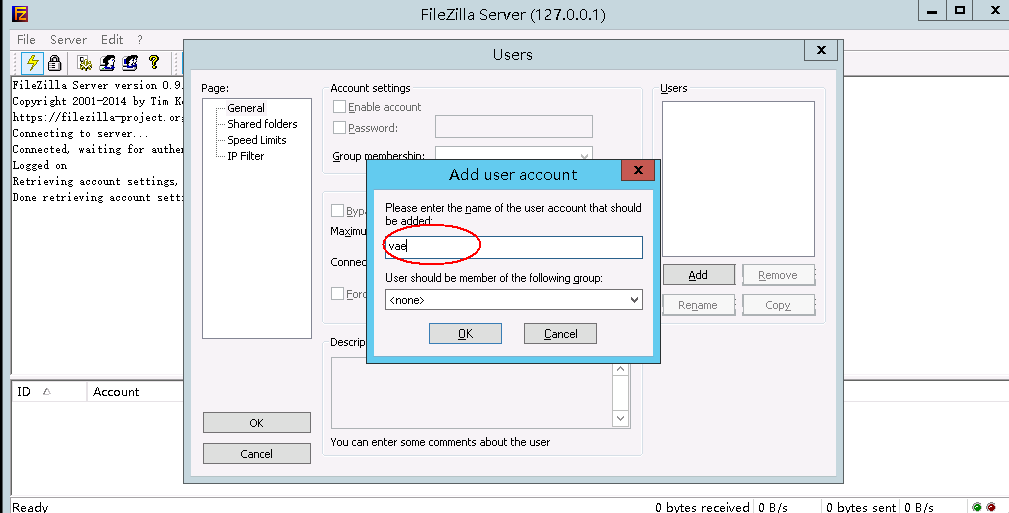
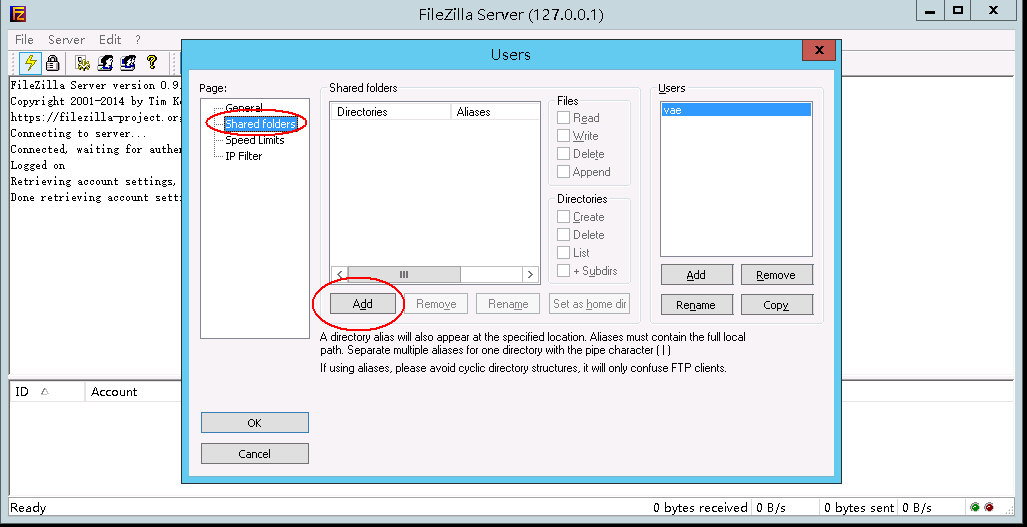
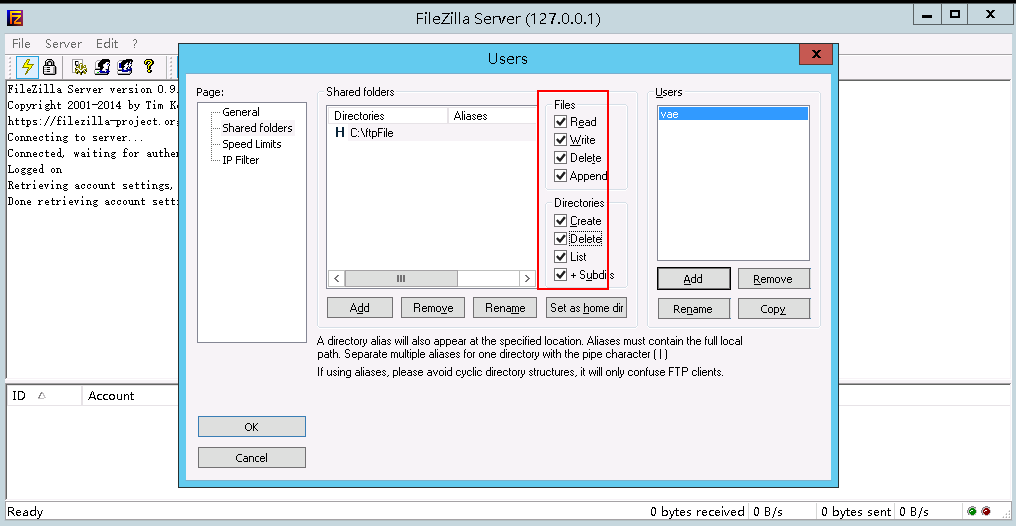
然后点击OK,出现如下信息,说明服务器配置成功:
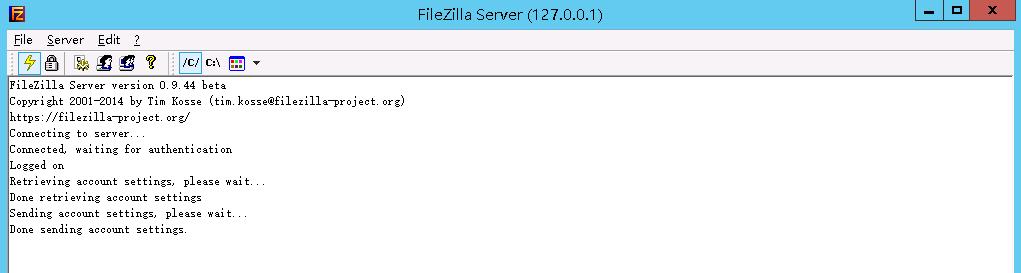
客户端安装配置:
客户端也是下一步下一步点击安装完成就可以了,然后出现如下界面:

点击如上的红色圈中的服务器
依次输入相应的信息
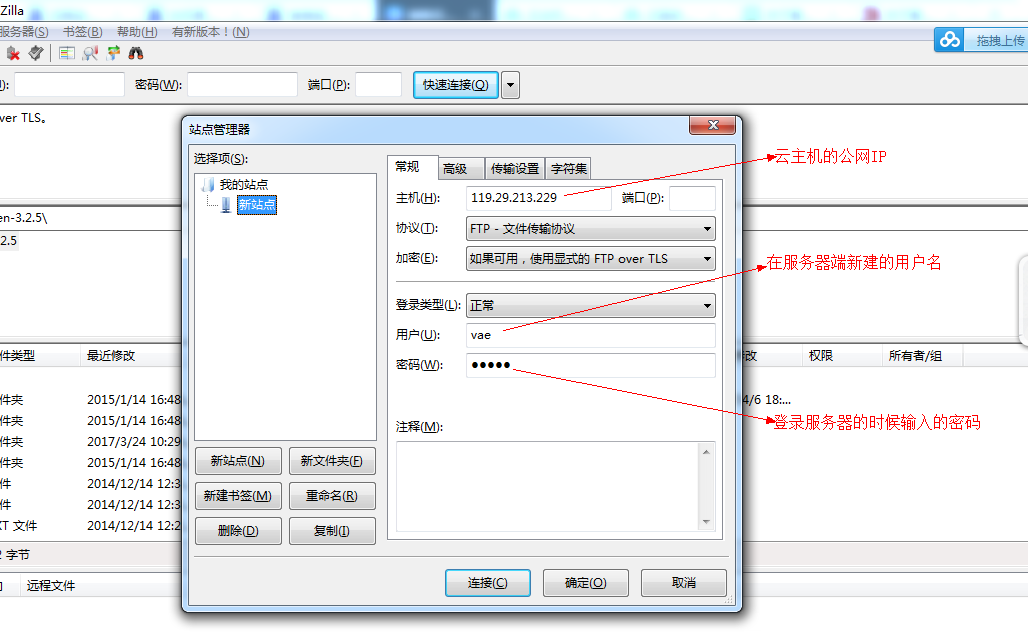
然后点击连接就可以了
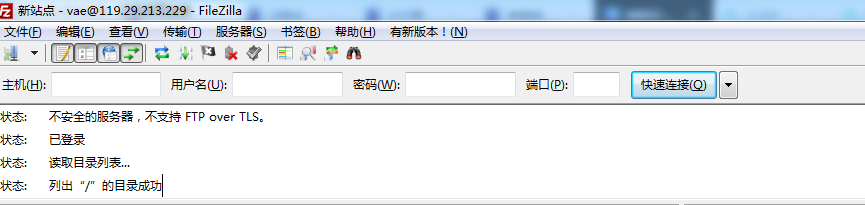
以上就是“本地电脑怎么向远程windows服务器传输文件”这篇文章的所有内容,感谢各位的阅读!相信大家阅读完这篇文章都有很大的收获,小编每天都会为大家更新不同的知识,如果还想学习更多的知识,请关注编程网行业资讯频道。
免责声明:
① 本站未注明“稿件来源”的信息均来自网络整理。其文字、图片和音视频稿件的所属权归原作者所有。本站收集整理出于非商业性的教育和科研之目的,并不意味着本站赞同其观点或证实其内容的真实性。仅作为临时的测试数据,供内部测试之用。本站并未授权任何人以任何方式主动获取本站任何信息。
② 本站未注明“稿件来源”的临时测试数据将在测试完成后最终做删除处理。有问题或投稿请发送至: 邮箱/279061341@qq.com QQ/279061341





















